Ändern des Benutzernamens für Anmerkungen
Sie können den Benutzernamen für Anmerkungen ändern.
Festlegen des bei der Eingabe von Anmerkungen zu verwendenden Benutzernamens
Der Benutzername des am Computer angemeldeten Benutzers wird als Benutzername beim Einfügen von Anmerkungen verwendet.
In diesem Abschnitt wird beschrieben, wie Sie den (beim Einfügen festgelegten) Benutzernamen der Anmerkung in [Systemeinstellungen] ändern.
1.
Zeigen Sie die [Systemeinstellungen] an.
|
HINWEIS
|
|
Informationen zum Anzeigen des Dialogfelds [Systemeinstellungen] finden Sie hier:
|
2.
Wählen Sie [Benutzerdefinierten Anmeldebenutzernamen verwenden].
[Systemeinstellungen] > [Editor] > [Anmerkungen] > [Benutzername]
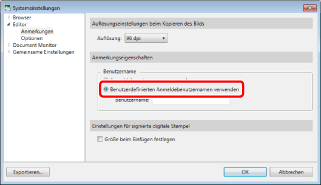
|
HINWEIS
|
|
Wählen Sie [Anmeldebenutzernamen verwenden] in [Systemeinstellungen] aus, wenn Sie den beim Computer angemeldeten Benutzernamen verwenden möchten.
[Systemeinstellungen] > [Editor] > [Anmerkungen] > [Benutzername]
|
3.
Geben Sie den zu verwendenden Benutzernamen in [Benutzername] ein.
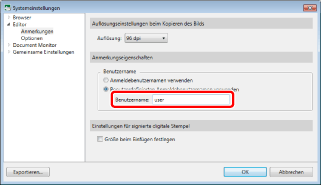
4.
Klicken Sie auf [OK].
|
HINWEIS
|
|
Wenn eine Bestätigungsmeldung angezeigt wird, prüfen Sie die Meldung und klicken auf [OK].
|
Ändern des Benutzernamens einer eingefügten Anmerkung
In diesem Abschnitt wird beschrieben, wie Sie den Benutzernamen einer eingefügten Anmerkung ändern.
1.
Wählen Sie im Arbeitsfenster die Zielanmerkung aus.
|
HINWEIS
|
|
Nähere Informationen zur Auswahl einer Anmerkung finden Sie hier:
|
2.
Klicken Sie im Menüband auf [Benutzerna.Einst.].
Oder führen Sie einen der unten angegebenen Schritte aus.
Klicken Sie mit der rechten Maustaste und wählen Sie [Benutzernameneinstellungen] aus.
Klicken Sie mit der rechten Maustaste im Navigationsfenster auf die Registerkarte [Anmerkungsliste] und wählen Sie [Benutzernameneinstellungen] aus.
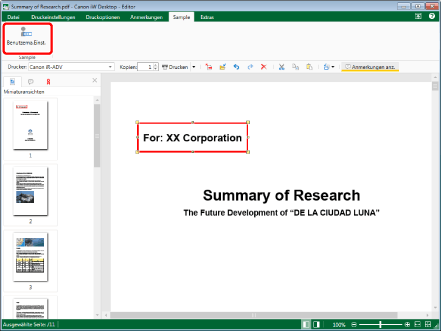
[Benutzernameneinstellungen] wird angezeigt.
|
HINWEIS
|
|
Sie können in der Registerkarte [Anmerkungsliste] des Navigationsfensters nicht mehrere Anmerkungen auswählen.
Wenn bestimmte Befehle nicht im Menüband von Desktop Editor angezeigt werden, gehen Sie wie folgt vor, um sie anzuzeigen.
Dieser Vorgang kann auch über die Schaltflächen durchgeführt werden. Wenn bestimmte Schaltflächen in der Symbolleiste von Desktop Editor nicht angezeigt werden, gehen Sie wie folgt vor, um sie anzuzeigen.
|
3.
Geben Sie den zu verwendenden Benutzernamen in [Benutzername] ein.
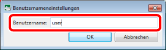
4.
Klicken Sie auf [OK].
|
HINWEIS
|
|
Wenn Sie mehrere Anmerkungen ausgewählt haben und den Benutzernamen ändern, wird der Benutzername für alle ausgewählten Anmerkungen geändert.
Der Benutzername kann auch für Anmerkungen geändert werden, die mit einem anderen Tool als dem Desktop Editor hinzugefügt wurden.
|